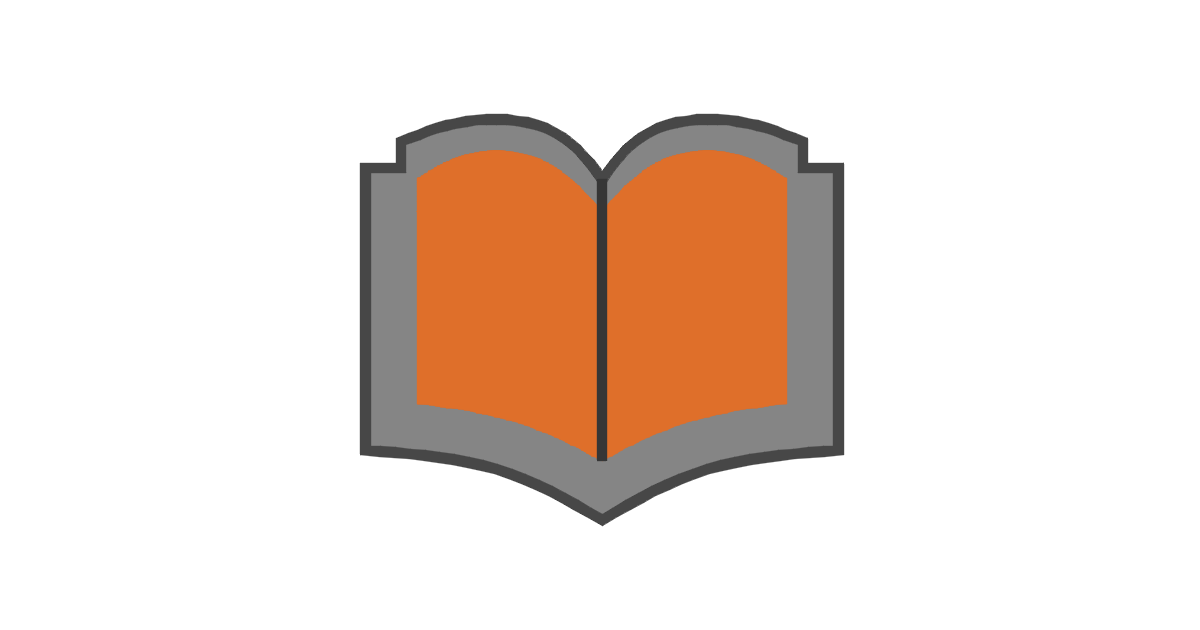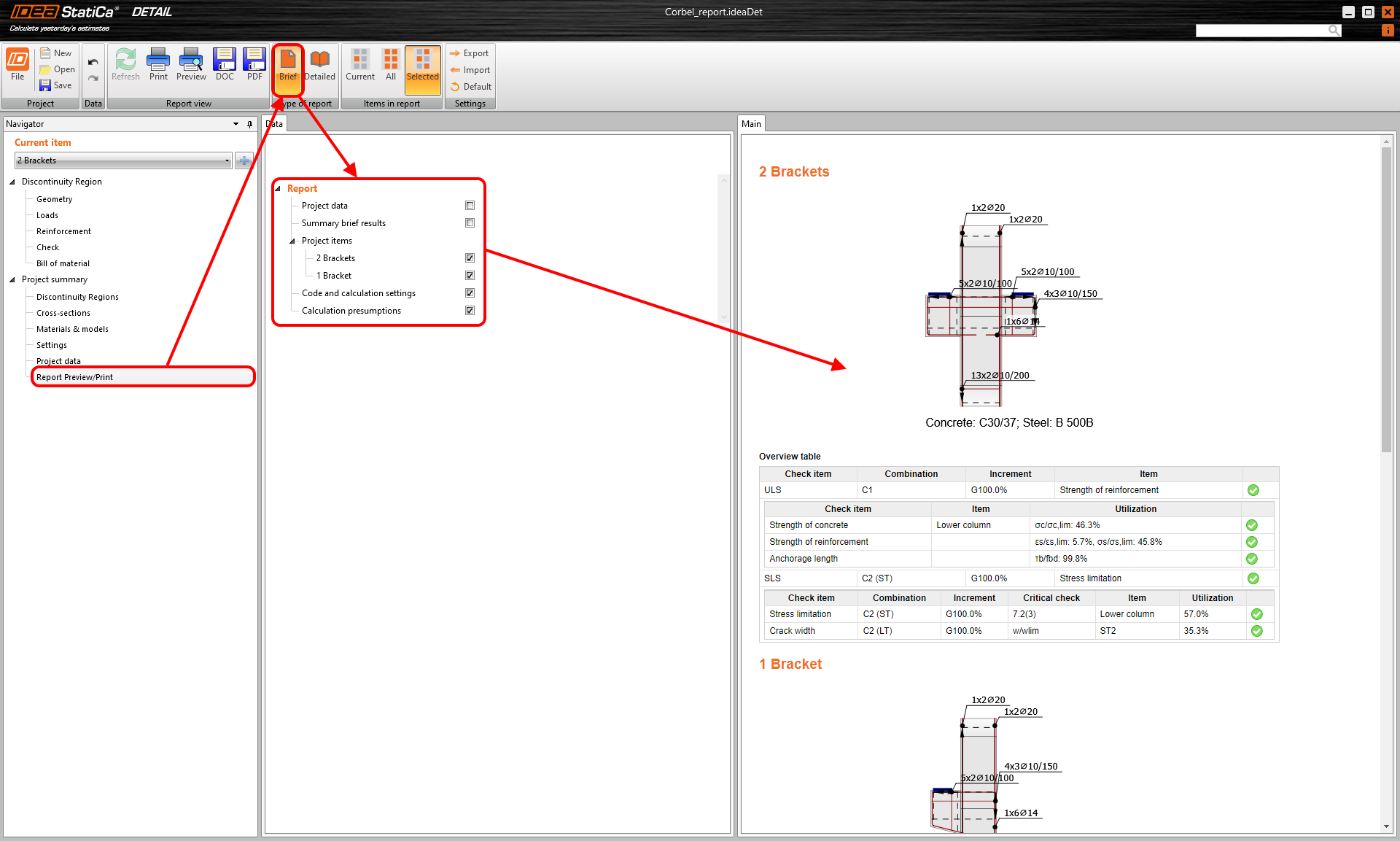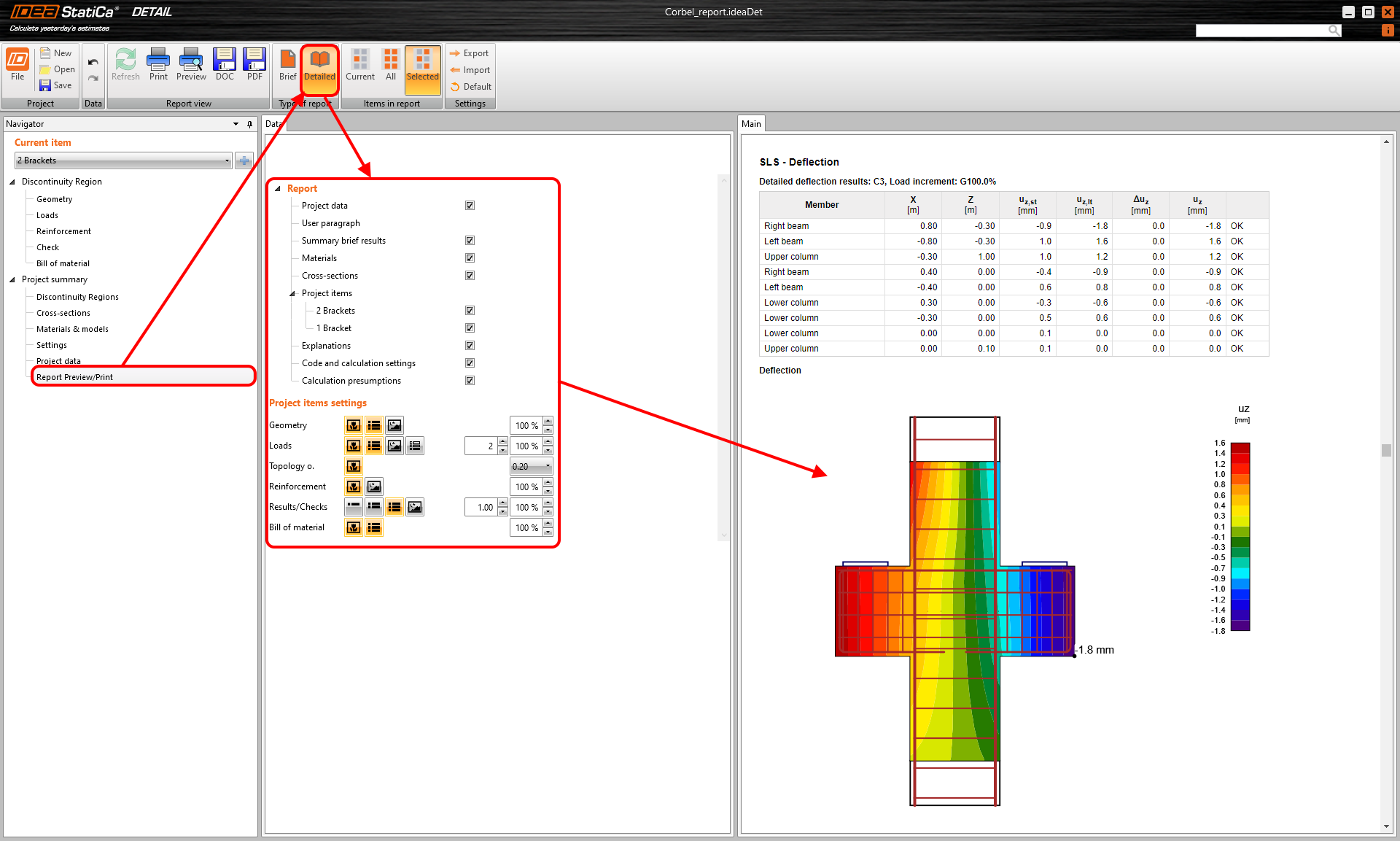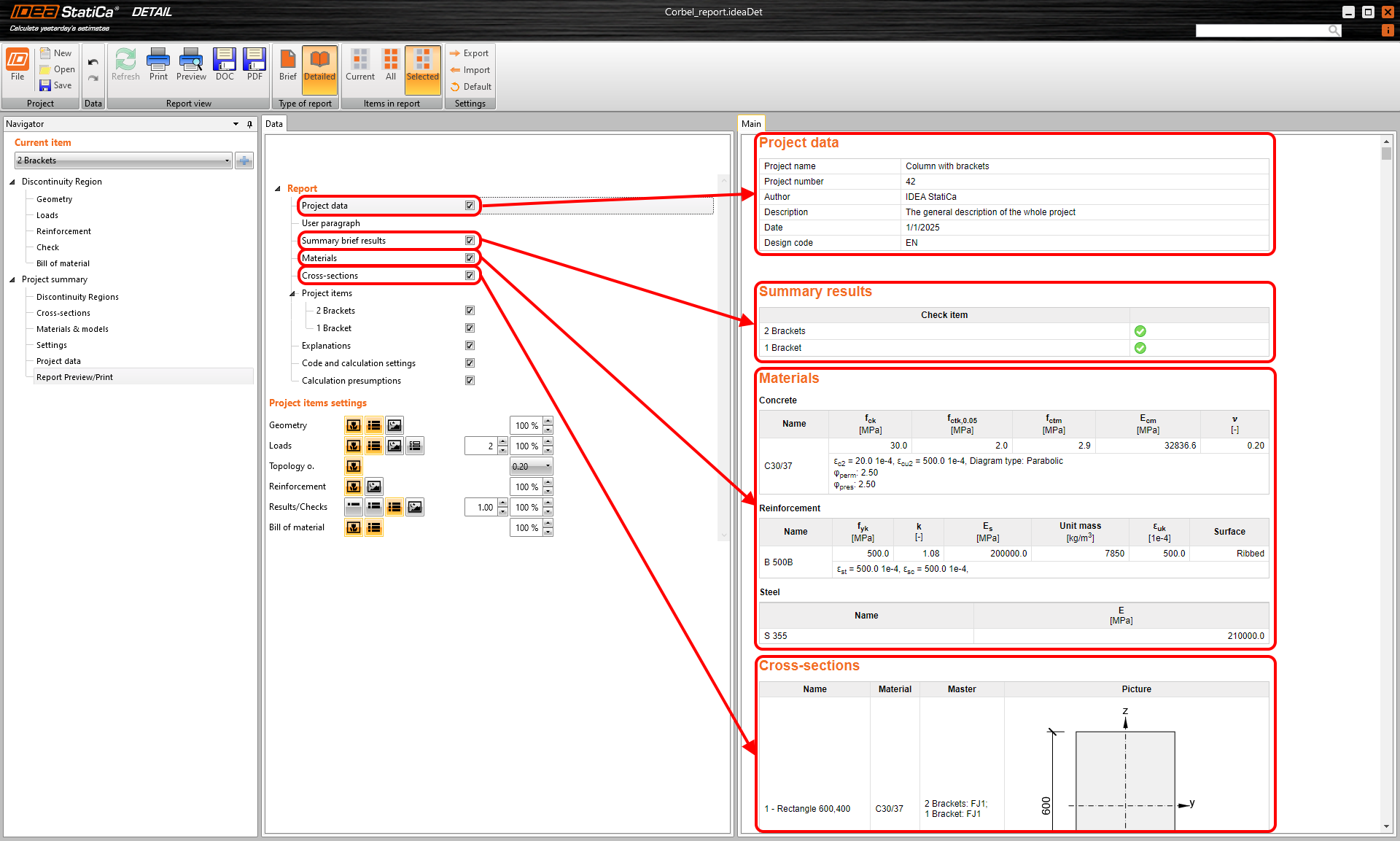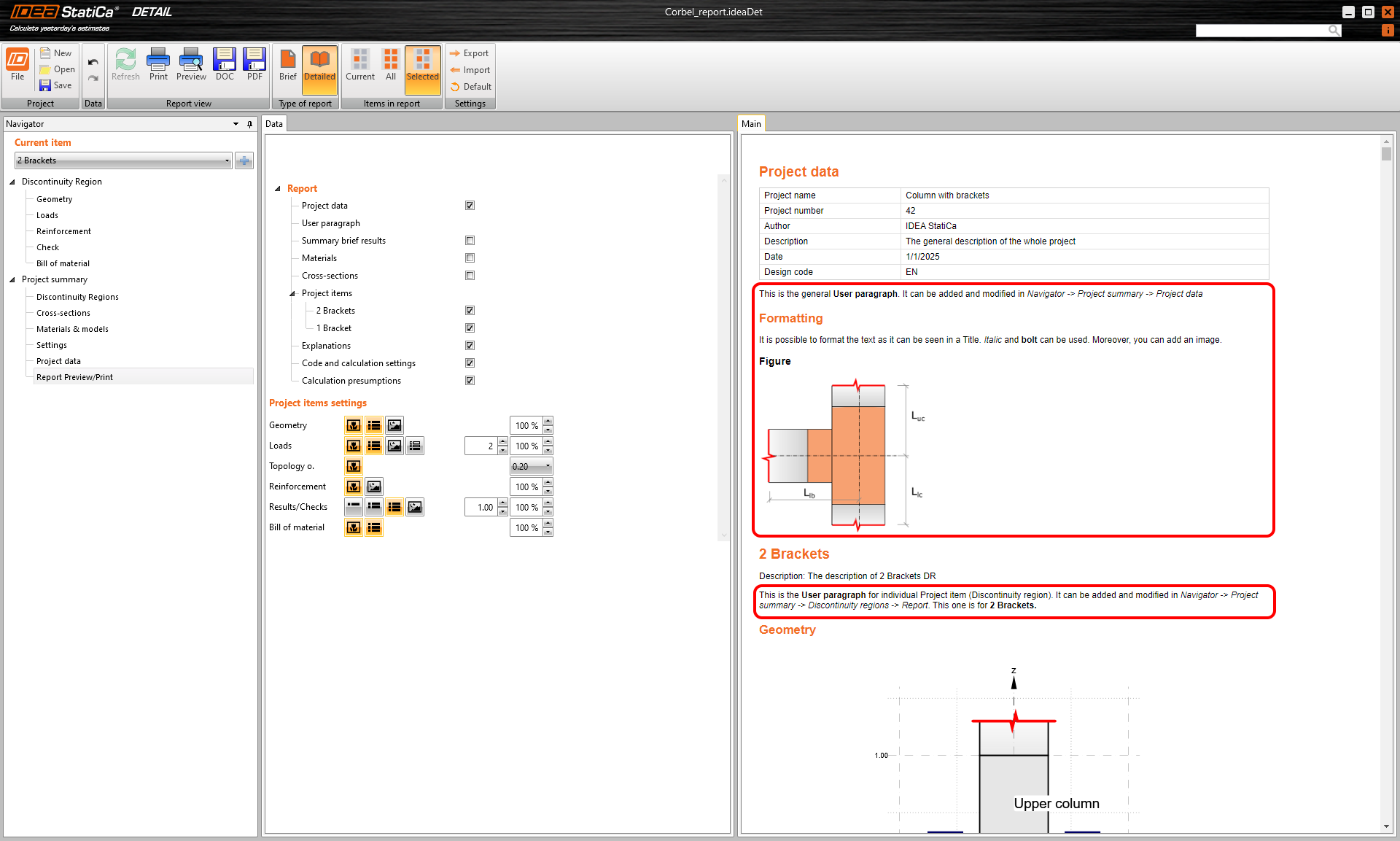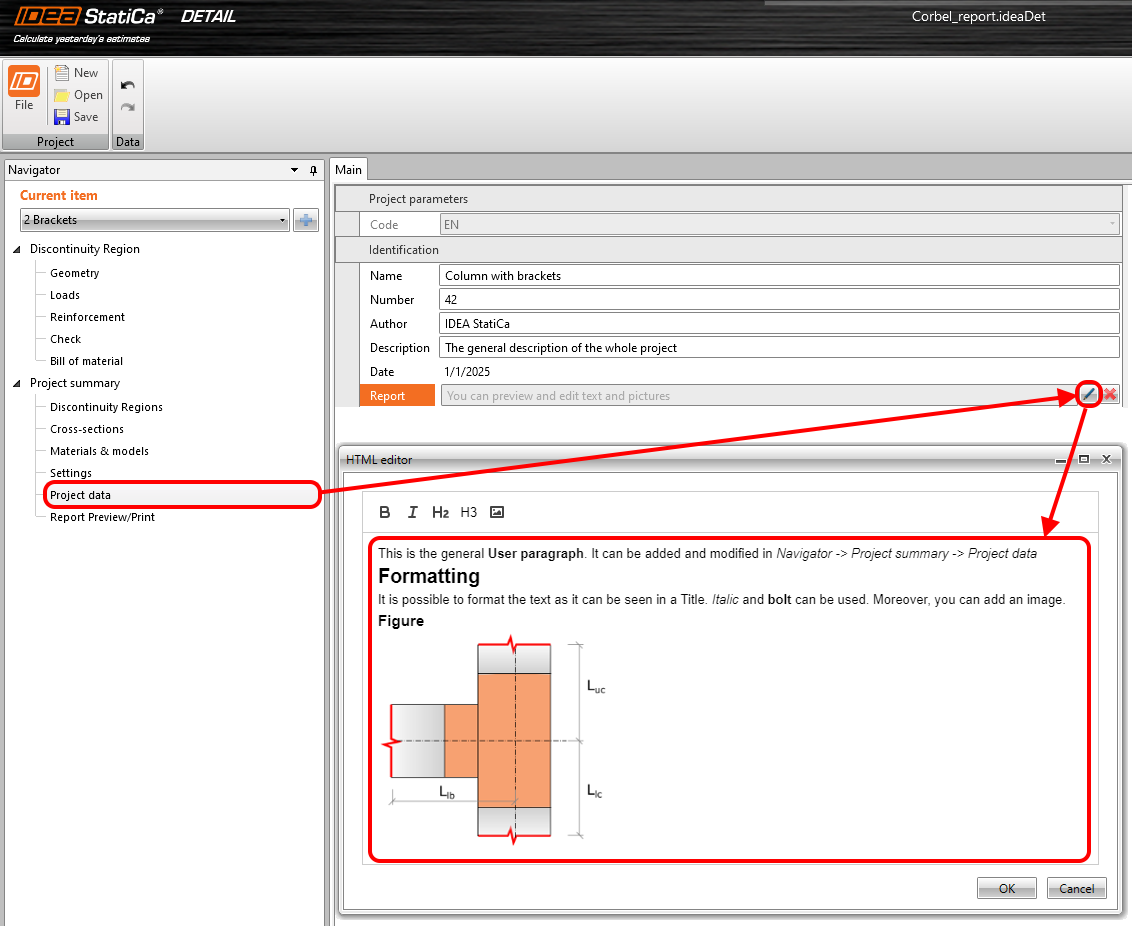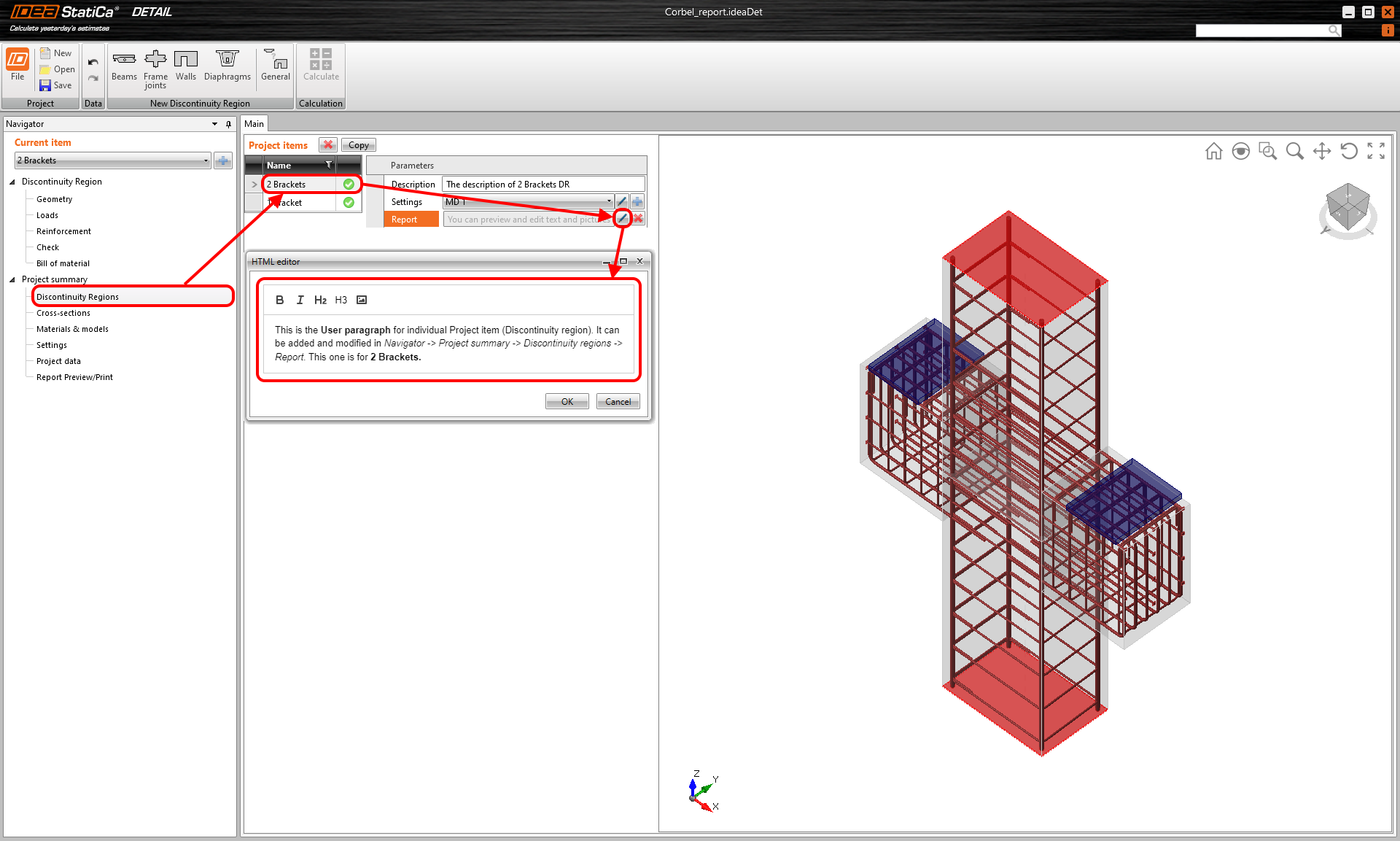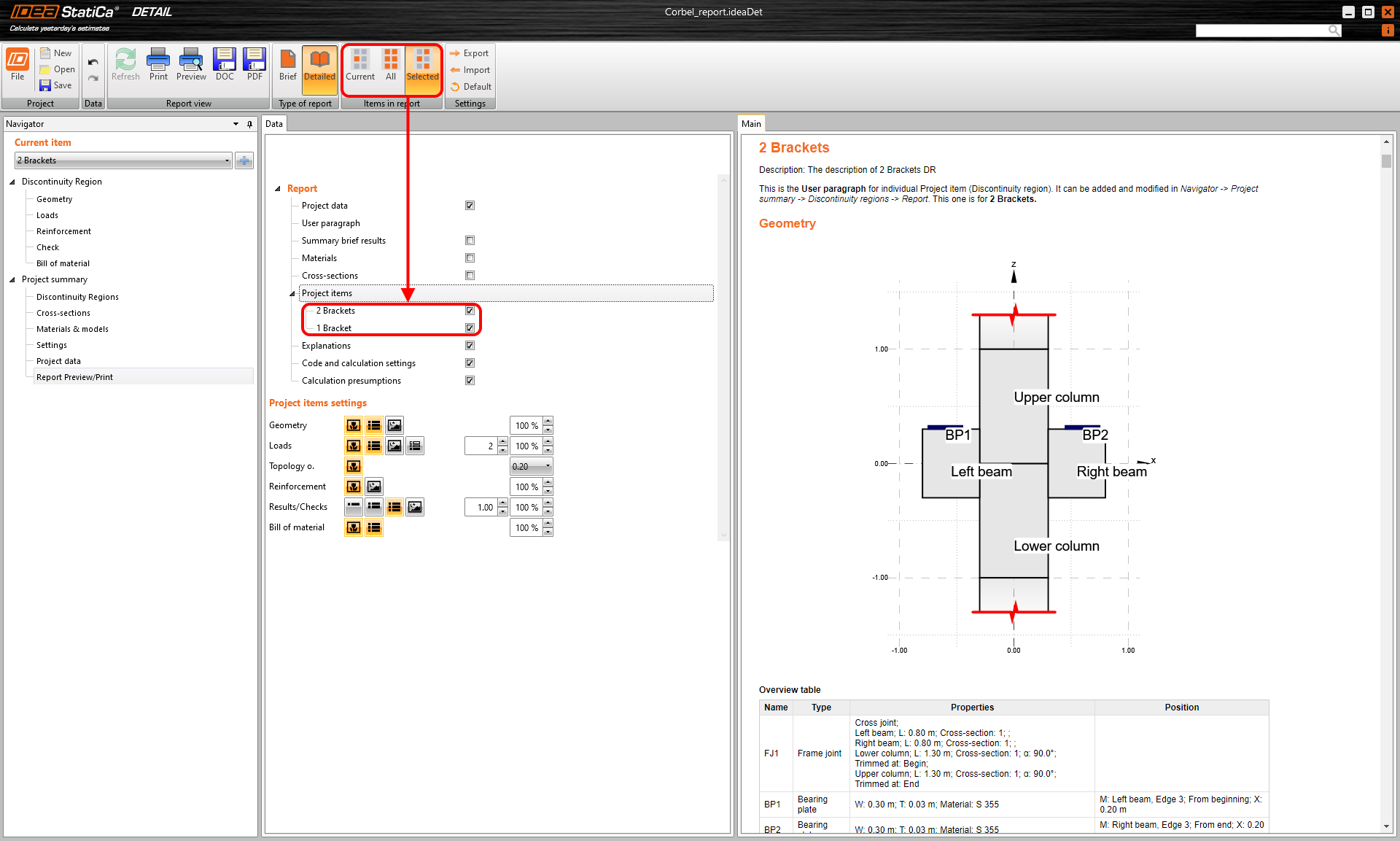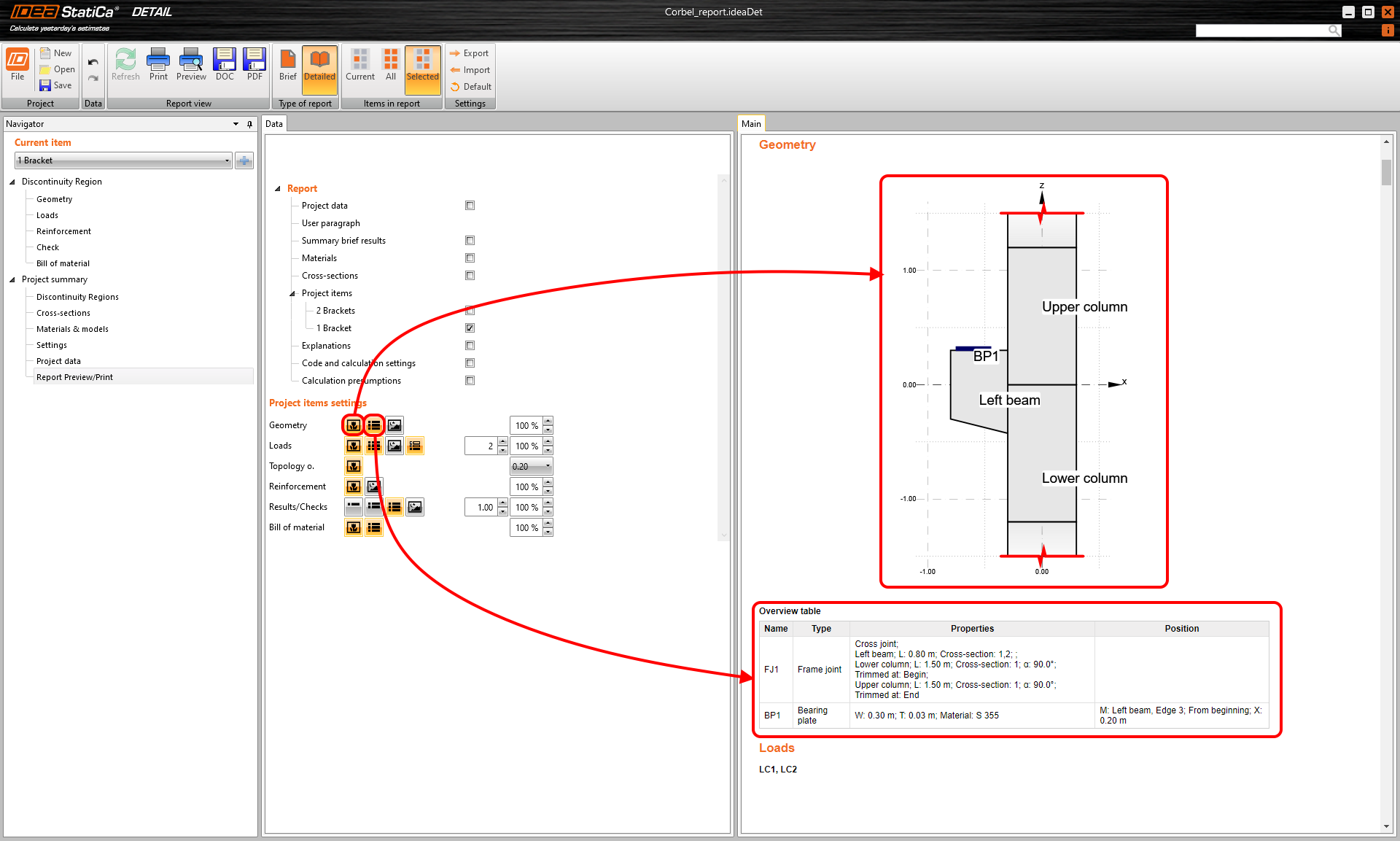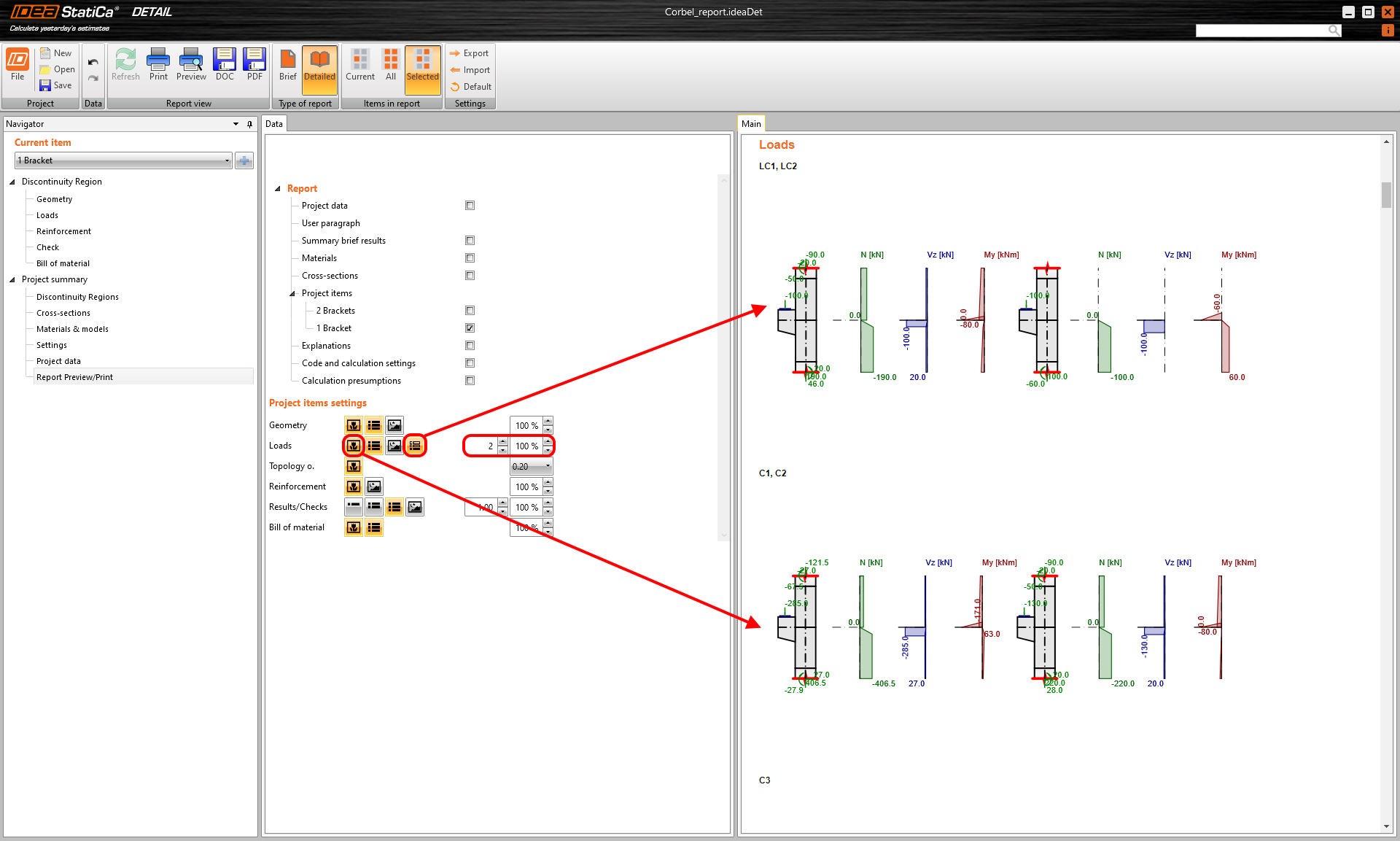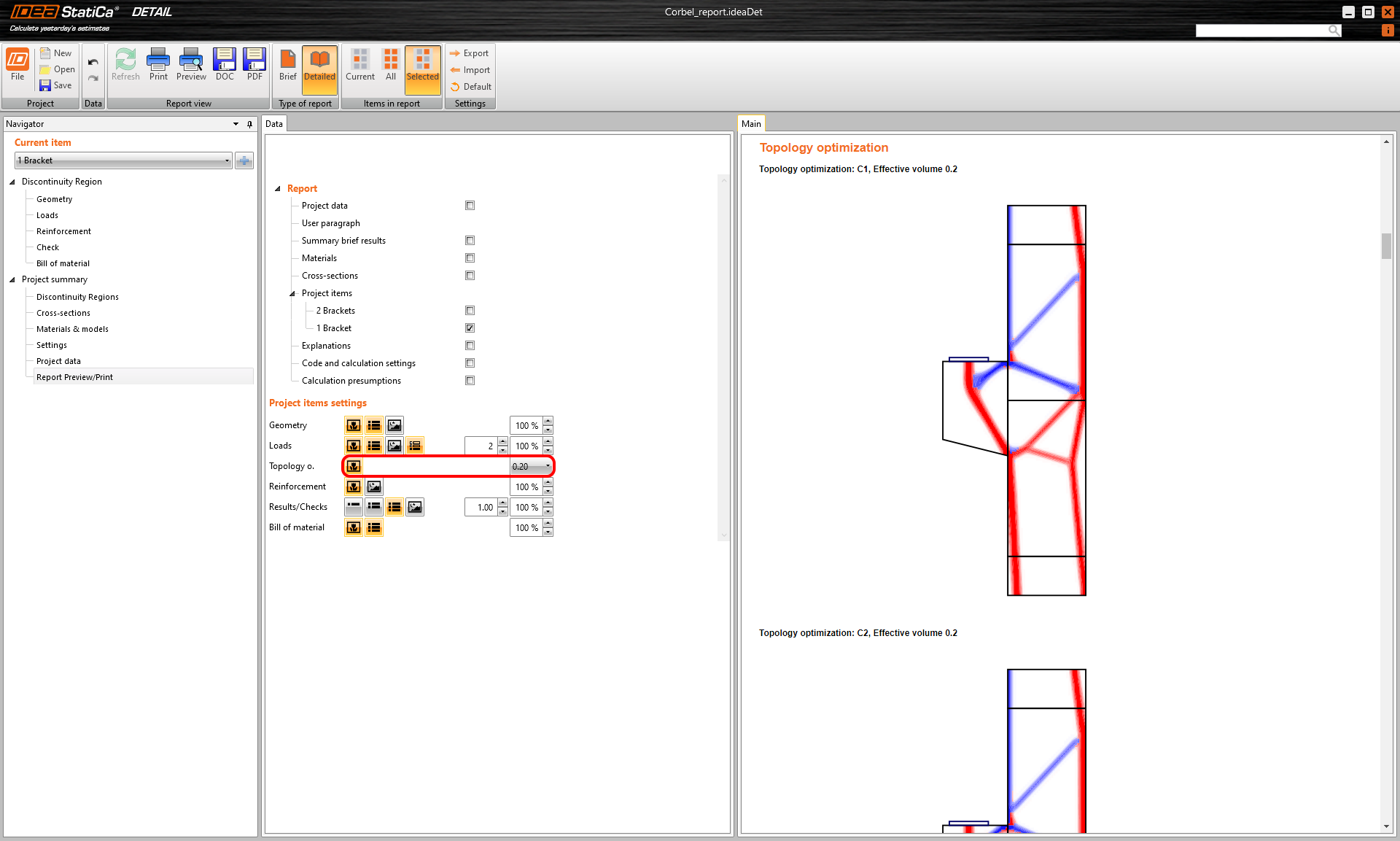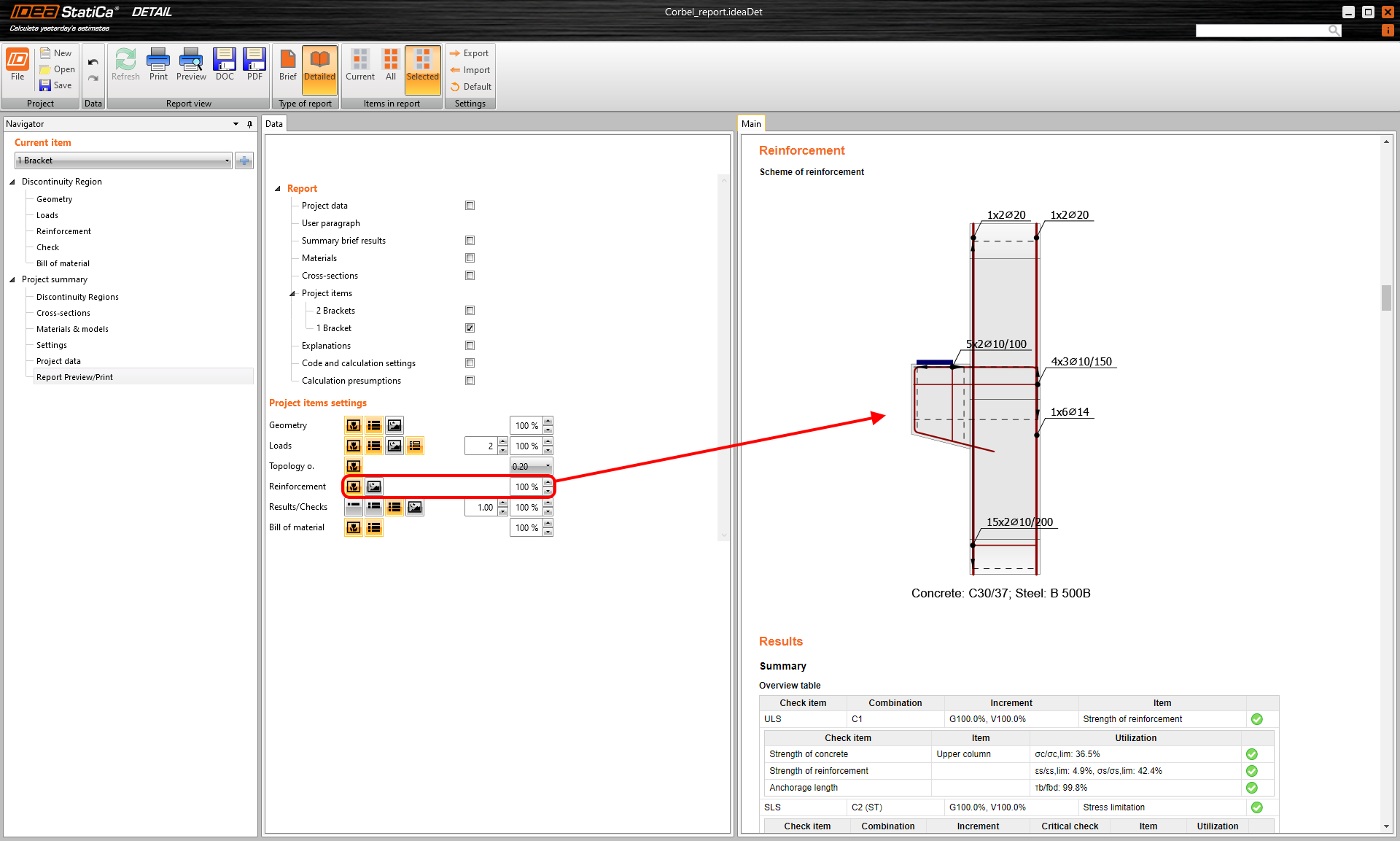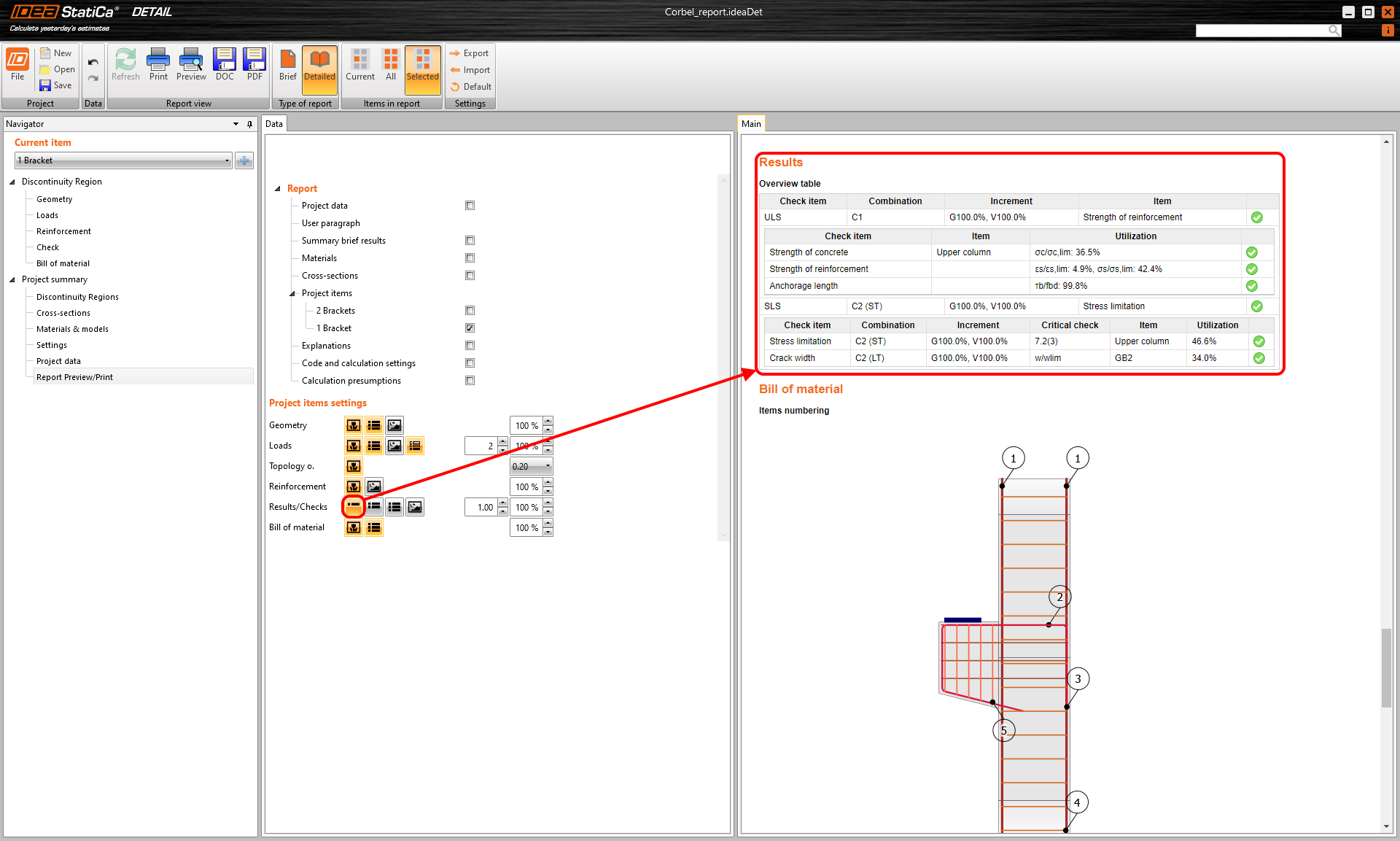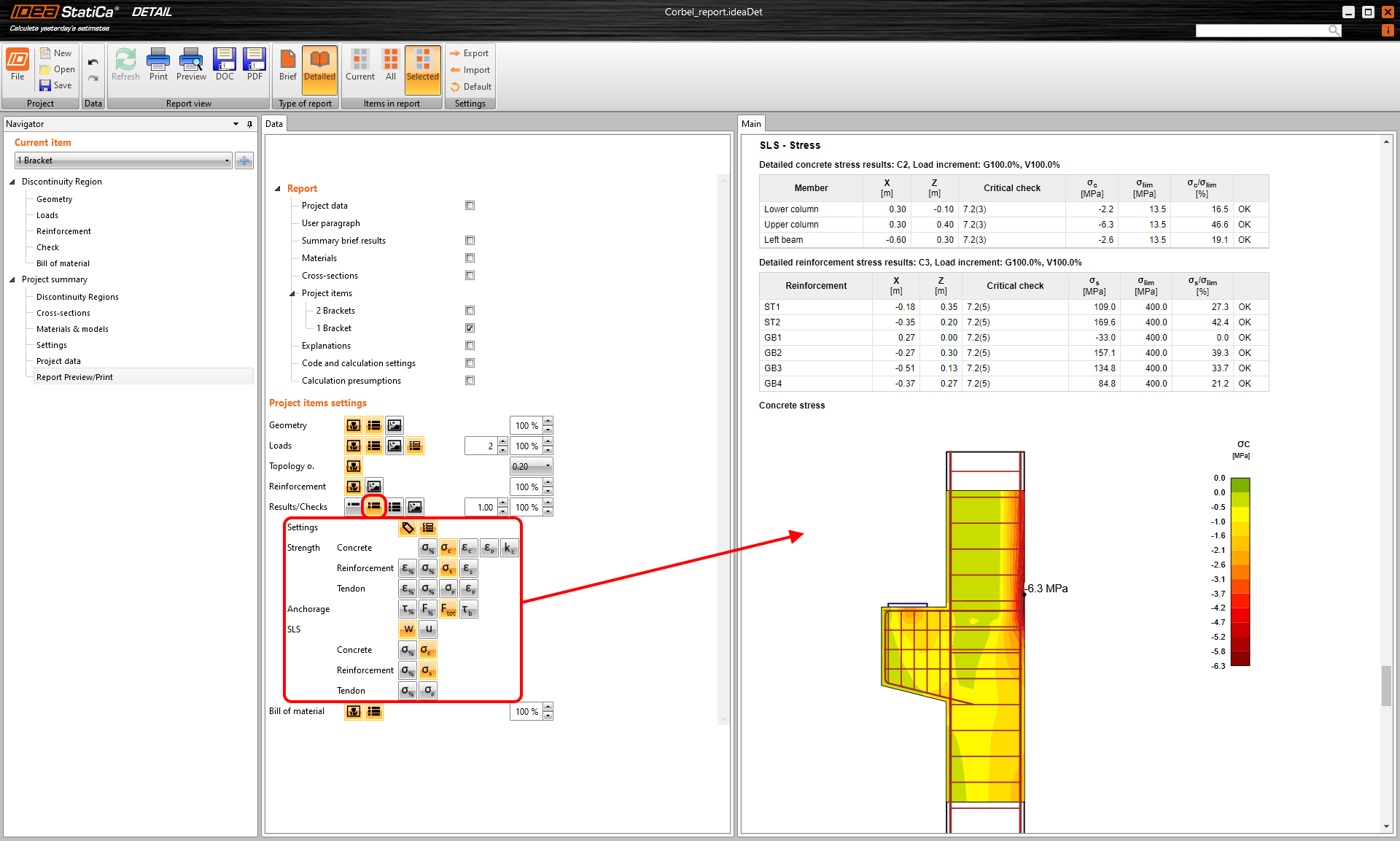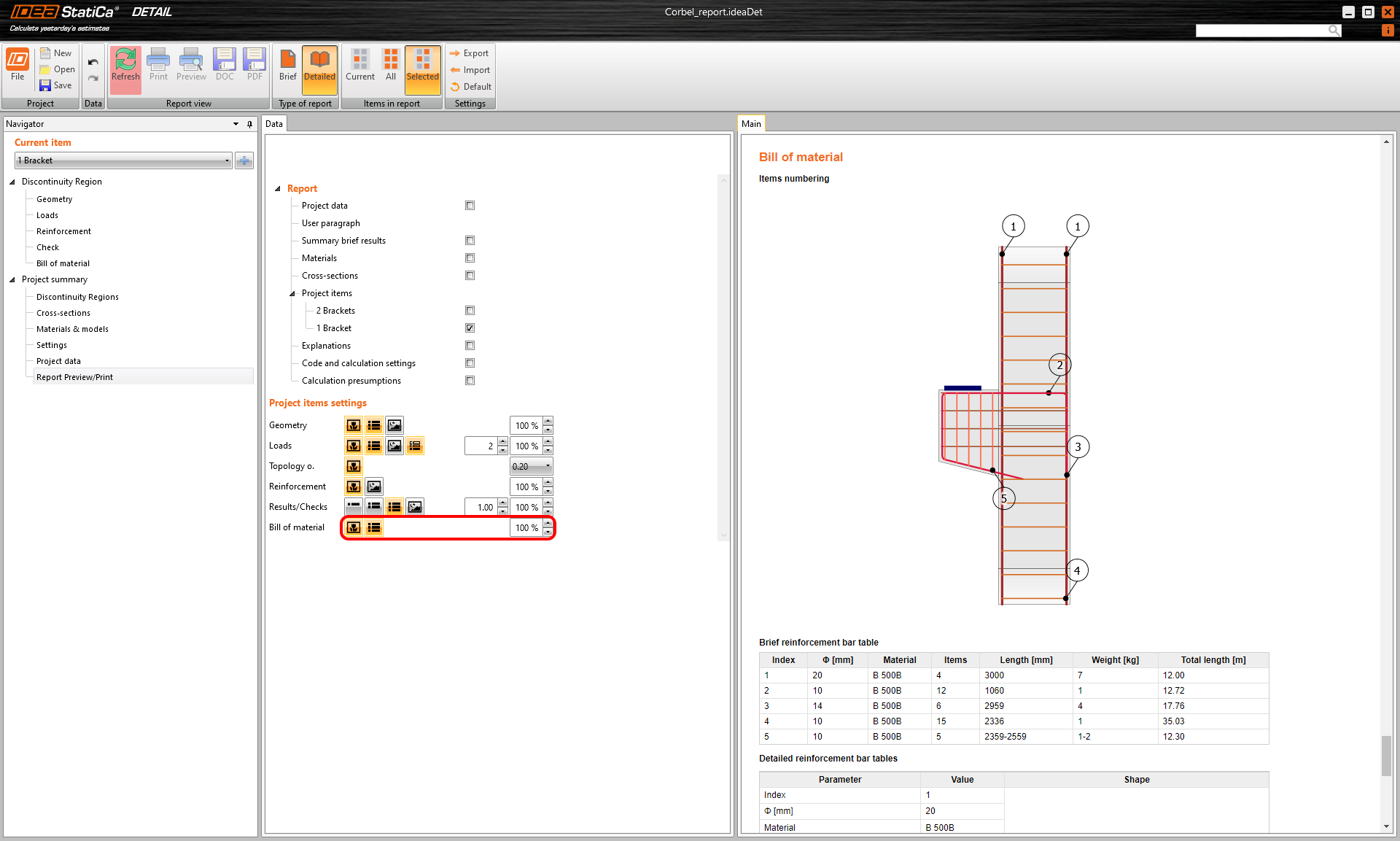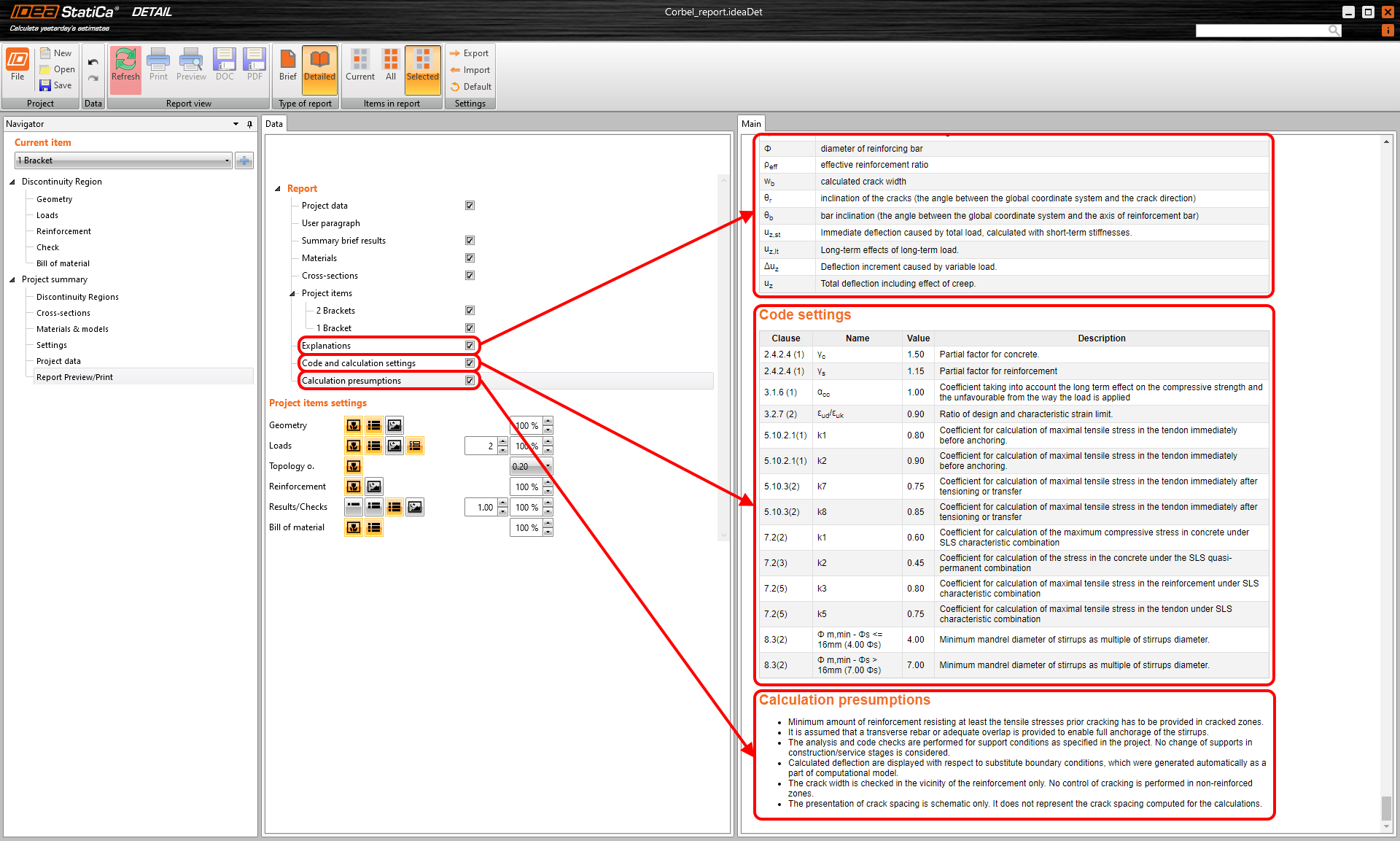Protokol v aplikaci Detail
Jakmile je oblast diskontinuity navržena a posouzena podle normy, je čas vytvořit protokol. Není nutné vytvářet protokol ručně pomocí print-screenu obrázků, vytváření tabulek a psaní textu. Stačí použít funkci Protokol v aplikaci. Protokol si můžete nastavit podle vás - co se má zobrazit, nebo ne. Obrázky, tabulky a popisy se vytvoří automaticky. Můžete dokonce přidávat vlastní obrázky.
Základní struktura protokolu
Nejprve vyberte typ protokolu. K dispozici jsou dvě možnosti.
- Stručný protokol
- Detailní prokotol
Stručný protokol je stručným shrnutím projektu a jeho výsledků.
Nebo můžete vygenerovat Detailní protokol, do kterého vložíte podrobné informace o projektu a jeho výsledcích.
Protokol
Na začátku protokolu najdete úvod a přehled projektu jako Údaje o projektu, Souhrnné stručné výsledky, Materiály a Průřez.
Uživatelský odstavec
Je možné přidat Uživatelský odstavec s dalšími informacemi - popis jednotlivých položek projektu.
Jak je znázorněno na obrázku, přejděte na položku Data projektu a definujte obecnou.
Chcete-li nastavit Uživatelský odstavec pro jednotlivou položku projektu, přejděte do oblastí diskontinuit, vyberte oblast diskontinuity a napište odstavec.
Položky projektu
V aplikaci IDEA Statica Detail je možnost mít v jednom souboru více položek projektu (oblastí diskontinuity). A tedy i pro sestavu je možné vygenerovat všechny položky projektu nebo jen vybrané. Výběr se provádí na kartě Data v nastavení protokolu.
Projděme si nastavení jednotlivých položek projektu.
Geometrie
Můžete zobrazit obraz geometrie detailů nebo podoblasti a tabulku geometrie. Lze také řídit relativní šířku obrázku.
Možná jste si všimli, že třetí tlačítko je na obrázku vypnuté. Toto tlačítko umožňuje přidávat do kapitoly uživatelsky definované obrázky prostřednictvím funkce galerie.
Zatížení
Je možné zobrazit obrázky nebo tabulky libovolné kombinace zatížení. Relativní šířku obrázku lze ovládat, stejně jako počet obrázků v jednom řádku. Kromě toho lze zobrazit zatěžovací stavy zahrnuté do aktivních kombinací.
Topologická optimalizace
Tlačítko zapne zobrazení optimalizace topologie pro všechny posuzované kombinace.
Vyztužení
Můžete povolit schéma vyztužení nebo přidat uživatelské obrázky z galerie.
Výsledky/Posudky
Existují tři možnosti jak zobrazit výslekdy.
- Stručné výsledky - pouze přehledná tabulka
- Vybrané výsledky
- Kompletní výsledky
První možnost je na následujícím obrázku.
Druhá možnost umožňuje vybrat, co přesně se má zobrazit.
Poslední možnost jednoduše přidá všechny výsledky do protokolu. Opět lze kontrolovat relativní šířku obrázku a navíc lze zvětšit měřítko.
Výkaz materiálu
Nakonec můžete přidat obrázek výkazu materiálu s očíslovanými položkami a tabulkami.
Klikněte na tlačítko Výkaz materiálu v navigátoru a zkontrolujte hmotnost, počet položek, tvary a délky výztuže. Kromě toho lze z aplikace IDEA StatiCa Detail exportovat výkres rozvržení výztuže včetně tvarů výztužných prutů do souboru Dxf. Tento výkres lze dále upravovat.
Závěr pro protokol
Závěrečná část protokolu se zaměřuje na Vysvětlení použitých symbolů, Kód a nastavení výpočtu a Předpoklady výpočtu. Všechny části lze zapnout nebo vypnout.